在 iPhone 上製作視頻拼貼的四種神奇工具
如果您正在尋找方法讓您在與社交媒體朋友分享時捕捉到的瞬間更具吸引力,您可以參考這篇文章。請繼續關注,因為我們將與您分享對您有幫助的不同應用程序 如何在 iPhone 上製作視頻拼貼.
你在等什麼?找到最方便的工具,有助於讓您的視頻剪輯對您的社交媒體朋友更具吸引力。在下面的書面信息中查看它們。
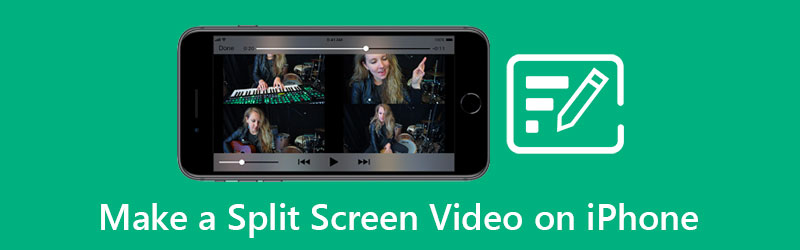
第 1 部分。 專業製作分屏視頻的推薦方法
尋找可以安裝在 Mac 和 Windows 設備上的多用途應用程序?你可以考慮使用 Vidmore視頻轉換.這個強大的應用程序支持視頻、音頻編輯,甚至將文件轉換為不同的格式。如果您正在尋找可以使用桌面製作視頻拼貼畫的工具,我們可以說這個工具就是您要找的工具。
Vidmore 提供了簡單的導航工具,使用戶可以更方便地編輯他們的視頻。這個應用程序的另一件事是它包含不同的佈局,您可以在 .在這個強大的應用程序的幫助下,您對編輯視頻和製作視頻拼貼感到興奮嗎?那麼這裡是下面寫的指南信息列表。
第1步: 獲取視頻拼貼製作工具
通過下載以下按鈕之一獲取視頻拼貼製作工具。之後,安裝它並在您的設備上啟動它。
第2步: 添加您的視頻文件
一旦應用程序在您的設備上運行,請勾選 大學 工具主屏幕上部的面板。然後選擇您需要的佈局,然後通過單擊選擇您需要的視頻 加 標誌。
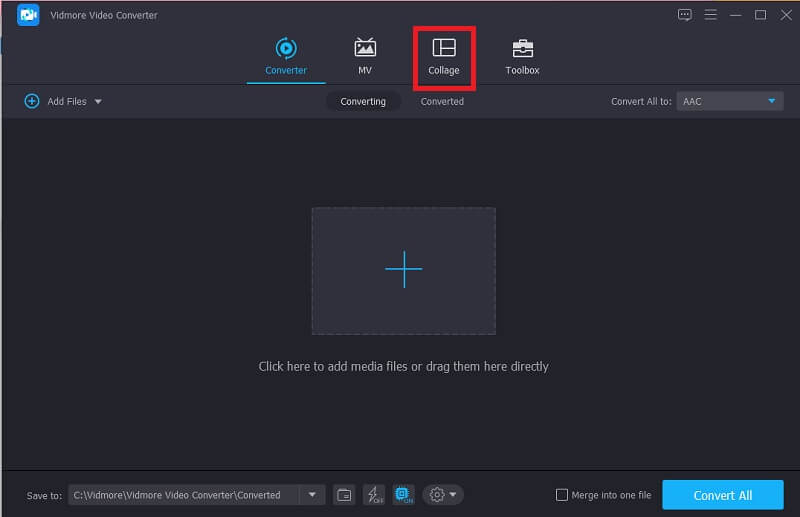
第三步: 製作視頻拼貼
添加要合併的視頻後,您可以通過單擊插入音軌 音訊 選項卡,然後單擊 加 圖標將音樂插入到您的拼貼視頻中。為了讓您的視頻更具吸引力,請按 篩選 旁邊的部分 模板 面板,您可以在剪輯上應用效果和編輯。
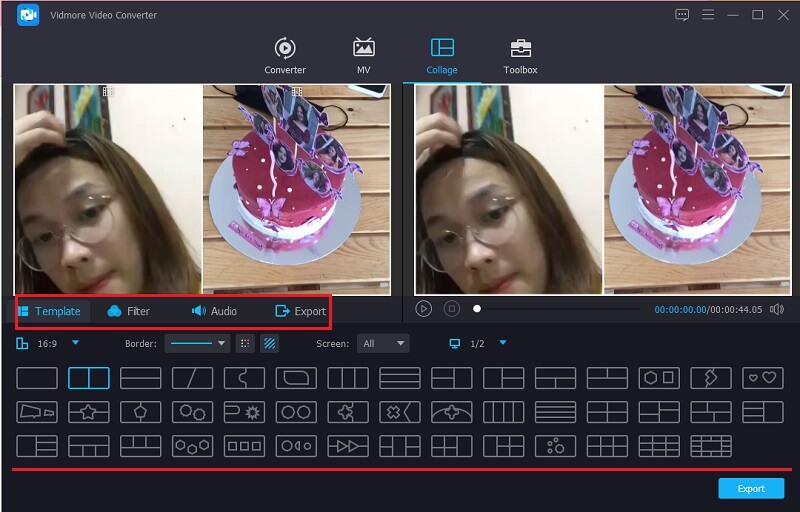
第4步: 導出視頻拼貼
完成對視頻的所有更改後,單擊 出口 屏幕底部的按鈕,然後單擊 出口 成功保存視頻拼貼。
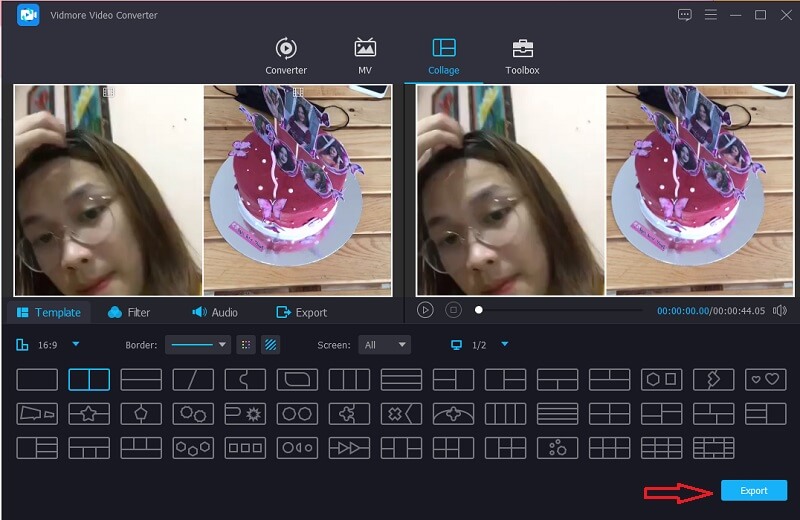
第 2 部分。 如何在 iPhone 上製作分屏視頻
眾所周知,iPhone 的相機擅長拍攝照片或視頻。我們不能責怪用戶,只能在他們的社交媒體朋友上分享他們錄製的視頻。但有時單個視頻並不能滿足我們,就好像我們想要展示更多。
這就是為什麼在這篇文章中,我們將分享如何在 iPhone 設備上製作視頻拼貼的不同應用程序。看看它們以及它們簡單的分步程序。
1. 視頻拼貼 - 拼貼製作工具
您是否需要一個可以將您的視頻製作成拼貼畫的內置應用程序?好吧,您可以考慮使用 Video Collage - Collage Maker。您可以在此處輕鬆創建拼貼視頻並選擇背景作為補充,使您的視頻看起來很有吸引力。為了幫助您瀏覽此工具,您可以遵循以下步驟。
第1步: 下載並安裝該工具。應用程序啟動並運行後,選擇以下選項之一 模板 下面的選項並點擊它。如果您想添加照片或視頻,它會為您提供一個選項。
第2步:添加視頻剪輯後,您可以控制視頻的大小、效果和顏色。
第三步: 完成後,點擊 視頻錄製 圖標以生成視頻,生成視頻後,您現在可以將其共享或下載到您的設備。
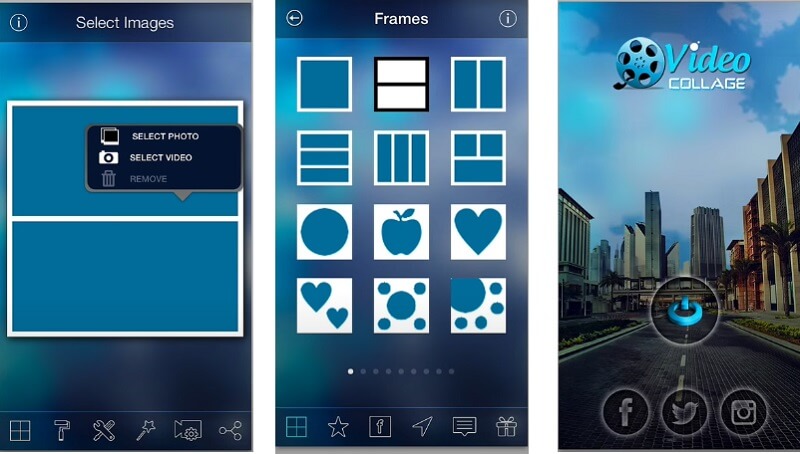
2. iMovie
如果您正在尋找在 iPhone 設備上創建視頻拼貼的應用程序,您可以信賴 iMovie 應用程序。這是在 iPhone 設備上兼容的最受歡迎的應用程序之一,但它可以提供很多功能。並為您提供有關如何使用此應用拼貼視頻的指南,請參考以下步驟。
第1步:打開您的 iMovie 應用程序並單擊 新項目,選擇需要編輯的錄製視頻。
第2步:點擊視頻剪輯 時間線 然後點擊 加 圖標添加另一個視頻,然後單擊 分屏
第三步:在 iMovie 應用程序上製作視頻拼貼後,開始單擊 完成了 按鈕,然後勾選 發送 屏幕底部的圖標,然後單擊 儲存影片 成功導出視頻。
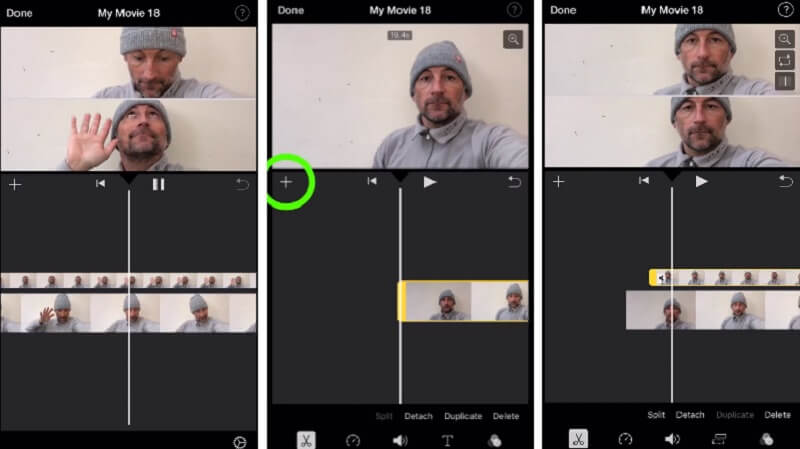
3.InShot
下一個可以幫助您在 iPhone 上製作視頻拼貼的應用程序是 InShot。實際上,該工具在 iPhone 和 Android 設備上都兼容,這就是為什麼它被認為是視頻編輯方面下載量最大的應用程序之一。如果您想使用 InShot 製作視頻拼貼畫,這裡有一個關於如何製作的快速指南。
第1步:轉到您的 Google Play 並查找 Video Editor & Video Maker – InShot,然後將其安裝到您的設備上。點擊 視頻 選項卡並添加您想要的第一個視頻。
第2步:添加第一個剪輯後,點擊視頻 時間線 然後點擊 畫中畫 從下面列出的編輯工具中選擇選項卡,然後添加您需要的下一個視頻。
第三步:對視頻進行調整和更改後,單擊 救 屏幕右上方的按鈕並等待該過程完成。
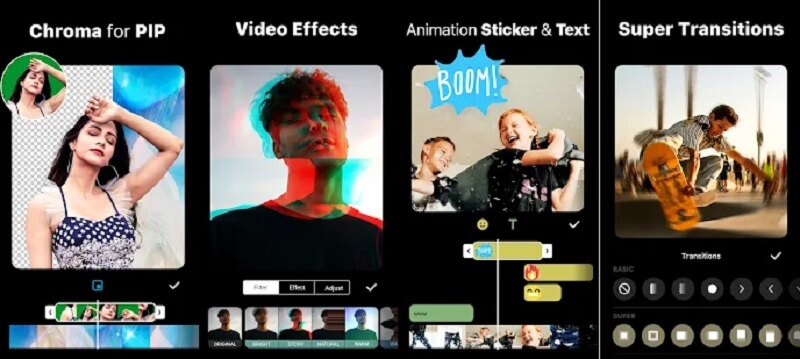
4. 萬歲視頻
另一個可免費使用且可在 iPhone 和 Android 上下載的視頻編輯應用程序是 VivaVideo。該工具提供了一個用戶友好的界面,並被沒有完整編輯設備的有抱負的內容創作者使用。難怪它可以使用您最喜愛的錄製時刻製作視頻拼貼畫。為了更好地幫助您使用此應用程序,請查看以下步驟。
第1步:在您的設備上安裝 VivaVideo 後,打開它並單擊 新項目 選項卡並添加您需要的視頻。
第2步: 然後,點擊視頻 時間線 然後 文本和外匯 下面的菜單。之後,點擊 覆蓋 從選項中選擇要添加到拼貼畫的下一個視頻。點擊 完成了 按鈕後。
第三步:完成調整後,單擊 救 選項卡以導出您需要的視頻拼貼。
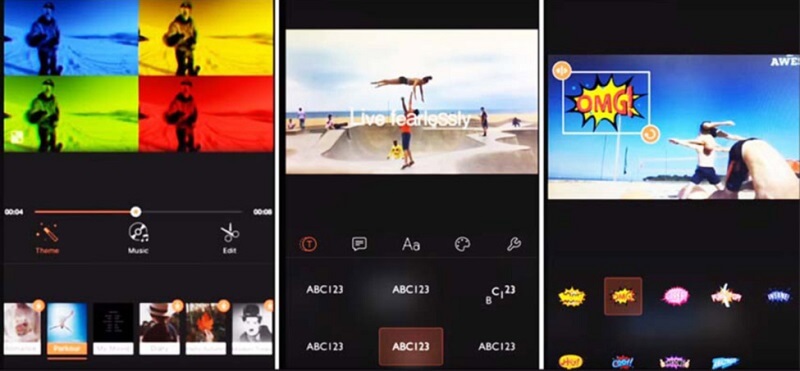
第 3 部分。 關於如何在 iPhone 上製作分屏視頻的常見問題解答
1.為什麼在InShot上編輯的視頻拼貼有點模糊?
您可以在要導出視頻後選擇分辨率,這樣您將獲得良好的視頻質量。
2. 我可以更改視頻拼貼的格式嗎?
絕對沒錯!您可以更改視頻拼貼的格式,從而可以使用 Vidmore視頻轉換,此工具提供 200 多種文件格式。
3. 在 VivaVideo 中轉換視頻的最長時間是多少?
此應用程序中的最長轉換時間為五分鐘。
結論
現在,您不必花時間尋找合適的視頻拼貼製作應用程序。在這篇文章中,我們提供了不同的工具 如何在 iPhone 設備上製作視頻拼貼.但是,如果您更喜歡使用桌面,則可以參考上面提供的軟件。


